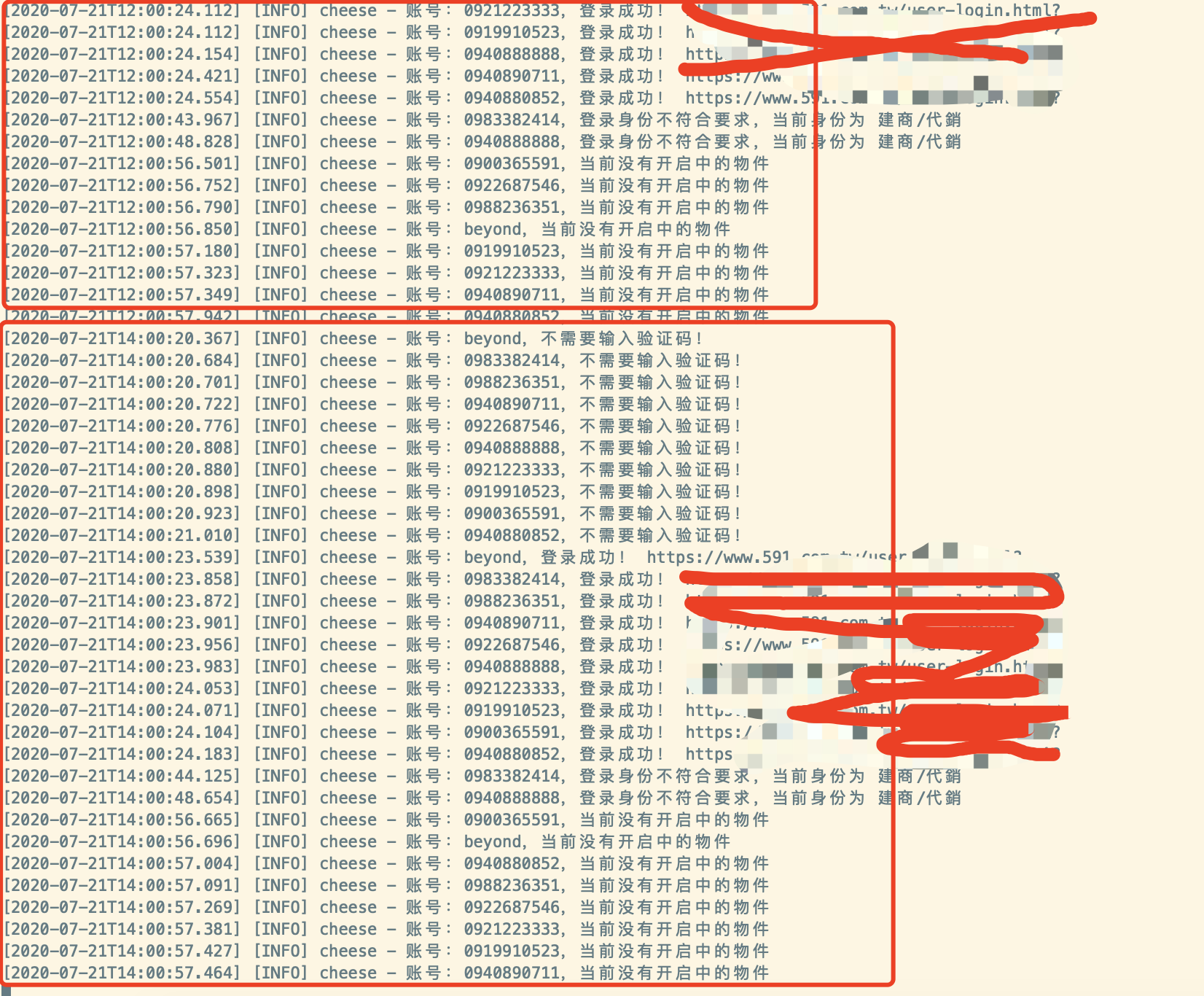什么是 Puppeteer
什么是 Puppeteer
# 什么是 Puppeteer
puppeteer 中文意思是:操纵木偶的人、傀儡师。
本文介绍的 puppeteer 是 Google Chrome 团队出的无界面(Headless)Chrome 工具。它是一个 Nodejs 库,提供了高级 API 通过 DevTools Protocol (opens new window) 控制 Chrome(Chromium)。
Headless Chrome 称为无头浏览器或者无界面浏览器,通俗的说指没有窗口的浏览器
# 可以做什么?
- 生成页面的截图和
PDF。 - 爬取
SPA(单页面应用)并生成渲染后的内容,即SSR(服务端渲染)。 - 自动进行登录、表单提交、UI 测试、键盘输入等等操作。
- 监控内容或结构变化。
- 网站性能分析。
尝试一下:在线 Puppeteer 运行环境 (opens new window)
# 安装
npm i puppeteer // 安装 puppeteer 库
注意:安装 puppeteer 时会跟随下载一个与该 API 一起使用的
Chromium最新版本 (〜170MB Mac,〜282MB Linux,〜280MB Win)。
# 跳过下载 Chromium
要跳过下载 Chromium,可通过 npm config (opens new window) 添加环境变量实现。
npm config set PUPPETEER_SKIP_CHROMIUM_DOWNLOAD true
其他环境变量配置,可查阅环境变量 (opens new window)
配置本地 Chrome 路径
const browser = await puppeteer.launch({
executablePath:
'/Applications/Google Chrome.app/Contents/MacOS/Google Chrome', // MacOSS
// executablePath:'C:\\Program Files (x86)\\Google\\Chrome\\Application\\chrome.exe' // window
})
# 实例
# 截图
const puppeteer = require('puppeteer')
;(async () => {
const browser = await puppeteer.launch()
const page = await browser.newPage()
await page.goto('https://www.591.com.tw')
await page.screenshot({ path: '591.png' })
await browser.close()
})()
以上为官方标准例子,主要是启动一个浏览器,打开一个 tab 栏,在 tab 栏输入 url,接着截图,生成名为 591.png 的截图,最后再关闭浏览器的操作流程。
# 全尺寸截图
const puppeteer = require('puppeteer')
;(async () => {
const browser = await puppeteer.launch()
const page = await browser.newPage()
await page.goto('https://www.591.com.tw')
await page.screenshot({ path: '591.png', fullPage: true })
await browser.close()
})()
可以把以上代码复制进 puppeteer 运行环境 (opens new window) 中,点击 RUN IT 按钮,执行代码,发现虽然在结果栏有生成整个页面的截图,但滚动截图发现,有很多是空白无数据的区块,遇到这种情况怎么办呢?
注意:puppeteer 运行环境默认加载了 puppeteer,所以上面的代码不需要复制
const puppeteer = require('puppeteer'),同时也不要带上(async () => { ...})(),这个异步自执行包裹函数。
# 滚动截图
const puppeteer = require('puppeteer')
;(async () => {
const browser = await puppeteer.launch()
const page = await browser.newPage()
await page.goto('https://www.591.com.tw')
await autoScroll(page) // 滚动页面
await page.screenshot({ path: '591.png', fullPage: true })
await browser.close()
})()
async function autoScroll(page) {
return page.evaluate(() => {
return new Promise((resolve, reject) => {
var totalHeight = 0
var distance = 100
var timer = setInterval(() => {
var scrollHeight = document.body.scrollHeight
window.scrollBy(0, distance)
totalHeight += distance
if (totalHeight >= scrollHeight) {
clearInterval(timer)
resolve()
}
}, 100)
})
})
}
上面我们自己写了一个 autoScroll 的异步方法,它可以在截图之前自动滚动页面,触发页面中的滚动监听事件,获取数据,从而能够截取到有数据的图片!
# 渲染 SPA 页面
const puppeteer = require('puppeteer')
;(async () => {
const browser = await puppeteer.launch()
const page = await browser.newPage()
await page.goto('https://www.591.com.tw')
const result = await page.content()
console.log('result:', result)
await browser.close()
})()
通过 await page.content() 我们就可以获取到爬取页面的完整 html 代码。
在我们部门,因为早期应用了 React 和现在使用的 Vue,为了满足 SEO 需求, 对任何一个框架应用 SSR 都是很耗时的工作,所以我们应用了 Google 的亲儿子 Rendertron (opens new window) ,帮助我们渲染 SPA 页面。
# 登录
const uniqueIdElement = await page.$('#user-username')
uniqueIdElement && (await uniqueIdElement.type('allen yu', { delay: 20 }))
const passwordElement = await page.$('#user-pwd')
passwordElement && (await passwordElement.type('123456', { delay: 20 }))
上面是登录功能的核心代码,其实很简单,就是获取到输入框,然后再输入用户名和密码,点击登录按钮即可完成。
但如果碰到图形验证码,或者滑动验证码,就会大大增加登录的复杂度,这里不会展开,有兴趣的,可以自行研究。
我在公司内部有实现一个账号监控程序,实现了对数十个测试账号,每 2 个小时,自动登录一次,查看是否有开启的物件,如果有,就会通过有度接口进行通知。
下面是部分监控日志截图,仅供参考